如今不少人都有工作机和生活机两台手机,我也不例外。但有时候光为了看另一台手机的新消息就得翻找半天,实在麻烦。
最近我发现了一款超棒的安卓应用 ——SmsForwarder(短信转发器),这可真是解决了我的大难题!它是个人开发者 pppscn 在 GitHub 上开发的,完全免费开源哦。
它的功能相当强大,能监控 Android 手机的短信、来电以及 APP 通知,然后按照我们设置的规则转发到指定通道,像钉钉自定义机器人、企业微信群机器人、企业微信应用消息、飞书群机器人、飞书企业应用、邮箱、bark、webhook、某飞机软件的机器人、Server 酱、PushPlus,甚至还能转发到手机短信。
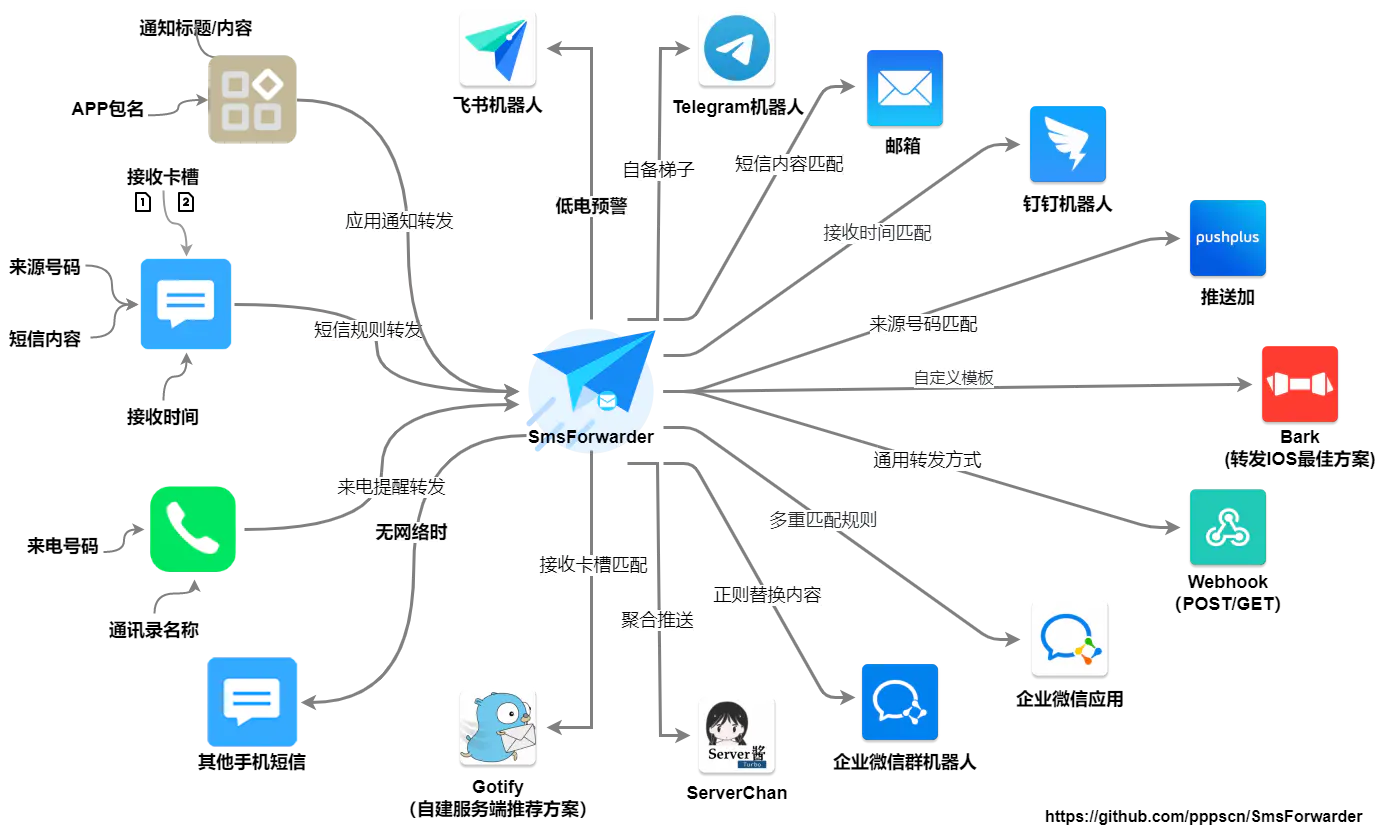
虽然它的名字叫做短信转发器,但它的功能可不仅限于单纯的信息转发,下面我们一起来看看吧!
开始体验
iOS 与安卓间基于 Bark 的信息转发
1. iOS 端准备
在 APP Store 下载 Bark。打开 Bark 应用,在通知权限设置中选择 “允许”,确保能接收推送通知。
![图片[2]-多机信息同步,这款免费开源的SmsForwarder神器帮你搞定!-阿噜噜小栈](https://qn.arlulu.com/2024/12/20241223142001892.jpg?imageView2/0/format/webp/q/75)
![图片[3]-多机信息同步,这款免费开源的SmsForwarder神器帮你搞定!-阿噜噜小栈](https://qn.arlulu.com/2024/12/20241223142001805.jpg?imageView2/0/format/webp/q/75)
![图片[4]-多机信息同步,这款免费开源的SmsForwarder神器帮你搞定!-阿噜噜小栈](https://qn.arlulu.com/2024/12/20241223142001478.jpg?imageView2/0/format/webp/q/75)
2. 安卓端设置 SmsForwarder
- 权限授予:安装好 SmsForwarder(短信转发器)后,进入 “通用设置”,打开 “转发短信广播”。通常需授予该应用短信权限,建议前往手机 “应用信息” 处,给予 SmsForwarder 自启动权限,并关闭针对它的省电策略。同时,仔细检查短信权限,尤其要手动赋予通知类短信的权限。
![图片[5]-多机信息同步,这款免费开源的SmsForwarder神器帮你搞定!-阿噜噜小栈](https://qn.arlulu.com/2024/12/20241223144744613.jpg?imageView2/0/format/webp/q/75)
![图片[6]-多机信息同步,这款免费开源的SmsForwarder神器帮你搞定!-阿噜噜小栈](https://qn.arlulu.com/2024/12/20241223144741274.jpg?imageView2/0/format/webp/q/75)
![图片[7]-多机信息同步,这款免费开源的SmsForwarder神器帮你搞定!-阿噜噜小栈](https://qn.arlulu.com/2024/12/20241223144736440.jpg?imageView2/0/format/webp/q/75)
![图片[8]-多机信息同步,这款免费开源的SmsForwarder神器帮你搞定!-阿噜噜小栈](https://qn.arlulu.com/2024/12/20241223144740850.jpg?imageView2/0/format/webp/q/75)
![图片[9]-多机信息同步,这款免费开源的SmsForwarder神器帮你搞定!-阿噜噜小栈](https://qn.arlulu.com/2024/12/20241223144735234.jpg?imageView2/0/format/webp/q/75)
![图片[10]-多机信息同步,这款免费开源的SmsForwarder神器帮你搞定!-阿噜噜小栈](https://qn.arlulu.com/2024/12/20241223144734786.jpg?imageView2/0/format/webp/q/75)
- 添加 Bark 发送通道:进入 SmsForwarder 的 “发送渠道”,添加一条通道。选择 Bark 作为转发渠道,“通知名称” 可随意填写。从 iOS 端 Bark APP 服务器复制第一个地址,粘贴到安卓 SmsForwarder 的 “Bark Server” 处,粘贴后删除其中的中文字符。完成后点击 “测试”,若 iOS 端能收到推送通知,说明设置无误,点击 “保存”。
![图片[11]-多机信息同步,这款免费开源的SmsForwarder神器帮你搞定!-阿噜噜小栈](https://qn.arlulu.com/2024/12/20241223144944120.jpg?imageView2/0/format/webp/q/75)
![图片[12]-多机信息同步,这款免费开源的SmsForwarder神器帮你搞定!-阿噜噜小栈](https://qn.arlulu.com/2024/12/20241223144943346.jpg?imageView2/0/format/webp/q/75)
![图片[13]-多机信息同步,这款免费开源的SmsForwarder神器帮你搞定!-阿噜噜小栈](https://qn.arlulu.com/2024/12/20241223144944870.jpg?imageView2/0/format/webp/q/75)
![图片[14]-多机信息同步,这款免费开源的SmsForwarder神器帮你搞定!-阿噜噜小栈](https://qn.arlulu.com/2024/12/20241223144942135.jpg?imageView2/0/format/webp/q/75)
![图片[15]-多机信息同步,这款免费开源的SmsForwarder神器帮你搞定!-阿噜噜小栈](https://qn.arlulu.com/2024/12/20241223144942361.jpg?imageView2/0/format/webp/q/75)
![图片[16]-多机信息同步,这款免费开源的SmsForwarder神器帮你搞定!-阿噜噜小栈](https://qn.arlulu.com/2024/12/20241223144942372.jpg?imageView2/0/format/webp/q/75)
- 设置转发规则:在 SmsForwarder 的 “转化规则” 中选择 “添加”,可选择短信、推送通知或电话等转发类型。“发送渠道” 选择刚才添加的 Bark 通道,还可根据需求进行诸多自定义设置。设置完成后先进行测试,确认无误后保存,即可正常接收通知。经实测,安卓收到短信后推送到 iOS 端 Bark 的通知延迟很低且稳定性良好。若出现问题,大概率是权限未授予完整。若对隐私敏感,Bark 提供开源服务,可自行搭建。
![图片[17]-多机信息同步,这款免费开源的SmsForwarder神器帮你搞定!-阿噜噜小栈](https://qn.arlulu.com/2024/12/20241223145146929.jpg?imageView2/0/format/webp/q/75)
![图片[18]-多机信息同步,这款免费开源的SmsForwarder神器帮你搞定!-阿噜噜小栈](https://qn.arlulu.com/2024/12/20241223145144236.jpg?imageView2/0/format/webp/q/75)
![图片[19]-多机信息同步,这款免费开源的SmsForwarder神器帮你搞定!-阿噜噜小栈](https://qn.arlulu.com/2024/12/20241223145143994.jpg?imageView2/0/format/webp/q/75)
安卓间基于 PushPlus 的短信转发
1. 发送端设置 SmsForwarder
安装 SmsForwarder 后,打开 “转发短信广播”,并授予其短信权限。
![图片[20]-多机信息同步,这款免费开源的SmsForwarder神器帮你搞定!-阿噜噜小栈](https://qn.arlulu.com/2024/12/20241223144743929.jpg?imageView2/0/format/webp/q/75)
![图片[7]-多机信息同步,这款免费开源的SmsForwarder神器帮你搞定!-阿噜噜小栈](https://qn.arlulu.com/2024/12/20241223144736440.jpg?imageView2/0/format/webp/q/75)
![图片[10]-多机信息同步,这款免费开源的SmsForwarder神器帮你搞定!-阿噜噜小栈](https://qn.arlulu.com/2024/12/20241223144734786.jpg?imageView2/0/format/webp/q/75)
2. 接收端准备 PushPlus
- 获取 TOKEN:先关注 PushPlus 公众号,然后打开 PushPlus 官网,在 “发送信息” 中选择 “一对一消息”,获取一个 TOKEN 并复制。
![图片[23]-多机信息同步,这款免费开源的SmsForwarder神器帮你搞定!-阿噜噜小栈](https://qn.arlulu.com/2024/12/20241223151236169.jpg?imageView2/0/format/webp/q/75)
![图片[24]-多机信息同步,这款免费开源的SmsForwarder神器帮你搞定!-阿噜噜小栈](https://qn.arlulu.com/2024/12/20241223151235126.jpg?imageView2/0/format/webp/q/75)
![图片[25]-多机信息同步,这款免费开源的SmsForwarder神器帮你搞定!-阿噜噜小栈](https://qn.arlulu.com/2024/12/20241223151233199.jpg?imageView2/0/format/webp/q/75)
- SmsForwarder 设置接收通道:回到安卓发送端的 SmsForwarder,进入 “发送渠道” 添加通道,选择 PushPlus 通道。“通道名称” 随意填写,在 “短信转发的用户令牌” 处粘贴刚才获取的 TOKEN。点击 “测试”,若 PushPlus 公众号给你发送一条推送,说明设置正确,点击 “保存”。
![图片[26]-多机信息同步,这款免费开源的SmsForwarder神器帮你搞定!-阿噜噜小栈](https://qn.arlulu.com/2024/12/20241223151457182.jpg?imageView2/0/format/webp/q/75)
![图片[27]-多机信息同步,这款免费开源的SmsForwarder神器帮你搞定!-阿噜噜小栈](https://qn.arlulu.com/2024/12/20241223151456399.jpg?imageView2/0/format/webp/q/75)
![图片[28]-多机信息同步,这款免费开源的SmsForwarder神器帮你搞定!-阿噜噜小栈](https://qn.arlulu.com/2024/12/20241223151454284.jpg?imageView2/0/format/webp/q/75)
- 设置转发规则:在 SmsForwarder 的 “转发规则” 中选择 “添加”,在 “发送渠道” 下拉菜单中选择刚才添加的 PushPlus 通道。先点击 “测试”,确认公众号能发送推送后保存。此时,发送端收到真实短信,PushPlus 公众号就会推送给接收端。
![图片[29]-多机信息同步,这款免费开源的SmsForwarder神器帮你搞定!-阿噜噜小栈](https://qn.arlulu.com/2024/12/20241223151634311.jpg?imageView2/0/format/webp/q/75)
![图片[30]-多机信息同步,这款免费开源的SmsForwarder神器帮你搞定!-阿噜噜小栈](https://qn.arlulu.com/2024/12/20241223151633277.jpg?imageView2/0/format/webp/q/75)
![图片[31]-多机信息同步,这款免费开源的SmsForwarder神器帮你搞定!-阿噜噜小栈](https://qn.arlulu.com/2024/12/20241223151631219.jpg?imageView2/0/format/webp/q/75)
- 若想开启微信消息提醒,可在 PushPlus 公众号设置中选择关闭 “消息打扰”,这样收到短信转发时微信会直接提醒。由于 PushPlus 并非自建渠道,在 SmsForwarder 的 “通用设置” 里,手机号不建议填写完整,保留几个自己知晓的数字即可。
![图片[32]-多机信息同步,这款免费开源的SmsForwarder神器帮你搞定!-阿噜噜小栈](https://qn.arlulu.com/2024/12/20241223151859521.jpg?imageView2/0/format/webp/q/75)
![图片[33]-多机信息同步,这款免费开源的SmsForwarder神器帮你搞定!-阿噜噜小栈](https://qn.arlulu.com/2024/12/20241223151857597.jpg?imageView2/0/format/webp/q/75)
![图片[34]-多机信息同步,这款免费开源的SmsForwarder神器帮你搞定!-阿噜噜小栈](https://qn.arlulu.com/2024/12/20241223151855222.jpg?imageView2/0/format/webp/q/75)
© 版权声明
文章版权归作者所有,未经允许请勿转载。
THE END




![[专题] DeepSeek部署教程 / 免费 API 服务 / 入门指南-阿噜噜小栈](https://qn.arlulu.com/2025/02/20250205023711798.jpg)
![[限免] CALC Smart 计算器 ±-阿噜噜小栈](https://qn.arlulu.com/2025/02/20250211133851102.jpg)
![[激活版] axure RP11 v11.0.0-阿噜噜小栈](https://qn.arlulu.com/2024/12/20241229082446262.jpg)



暂无评论内容